Hinweis
Für den Zugriff auf diese Seite ist eine Autorisierung erforderlich. Sie können versuchen, sich anzumelden oder das Verzeichnis zu wechseln.
Für den Zugriff auf diese Seite ist eine Autorisierung erforderlich. Sie können versuchen, das Verzeichnis zu wechseln.
Die NVIDIA GPU-Treibererweiterung für Windows installiert NVIDIA GPU-Treiber auf Windows-VMs der N-Serie. Je nach VM-Familie installiert die Erweiterung CUDA- oder GRID-Treiber. Bei der Installation von NVIDIA-Treibern mit dieser Erweiterung akzeptieren Sie die Bedingungen des NVIDIA-Endbenutzer-Lizenzvertrags und stimmen diesen zu. Während der Installation wird der virtuelle Computer möglicherweise neu gestartet, um die Treibereinrichtung abzuschließen.
Anweisungen für die manuelle Installation der Treiber und die Liste der aktuell unterstützten Versionen stehen zur Überprüfung zur Verfügung. Weitere Informationen finden Sie unter Installieren von NVIDIA GPU-Treibern für VMs der N-Serie mit Windows.
Die NVIDIA GPU-Treibererweiterung kann auch auf Linux-VMs der N-Serie bereitgestellt werden. Weitere Informationen finden Sie unter NVIDIA GPU-Treibererweiterung für Linux.
Hinweis
Die GPU-Treibererweiterungen aktualisieren den Treiber nicht automatisch, nachdem die Erweiterung installiert wurde. Wenn Sie zu einer neueren Treiberversion wechseln müssen, laden Sie den Treiber entweder manuell herunter, installieren Sie den Treiber, oder entfernen Sie die Erweiterung, und fügen Sie sie erneut hinzu.
Voraussetzungen
Vergewissern Sie sich, dass Ihre VM die Voraussetzungen für die Verwendung der NVIDIA GPU-Treibererweiterung erfüllt.
Betriebssystemunterstützung
Die NVIDIA GPU-Treibererweiterung unterstützt die folgenden Windows-Versionen:
| Distribution | Version |
|---|---|
| Windows 11 | Core |
| Windows 10 | Core |
| Windows Server 2022 | Core |
| Windows Server 2019 | Core |
| Windows Server 2016 | Core |
| Windows Server 2012 R2 | Core |
Internetverbindung erforderlich
Die NVIDIA GPU-Treibererweiterung erfordert, dass die Ziel-VM mit dem Internet verbunden ist und Zugriff besitzt.
Überprüfen des Erweiterungsschemas
Der folgende JSON-Codeschnipsel zeigt das Schema für die Erweiterung:
{
"name": "<myExtensionName>",
"type": "extensions",
"apiVersion": "2015-06-15",
"location": "<location>",
"dependsOn": [
"[concat('Microsoft.Compute/virtualMachines/', <myVM>)]"
],
"properties": {
"publisher": "Microsoft.HpcCompute",
"type": "NvidiaGpuDriverWindows",
"typeHandlerVersion": "1.4",
"autoUpgradeMinorVersion": true,
"settings": {
}
}
}
Eigenschaften
Das JSON-Schema enthält Werte für die folgenden Parameter.
| Name | Beispiel/Wert | Datentyp |
|---|---|---|
apiVersion |
2015-06-15 | date |
publisher |
Microsoft.HpcCompute | Zeichenfolge |
type |
NvidiaGpuDriverWindows | Zeichenfolge |
typeHandlerVersion |
1.4 | INT |
Bereitstellen der Erweiterung
Azure-VM-Erweiterungen können mithilfe der Azure CLI, PowerShell, Azure Resource Manager (ARM)-Vorlagen und dem Azure-Portal verwaltet werden.
Hinweis
In einigen der folgenden Beispiele werden <placeholder>-Parameterwerte in den Befehlen verwendet. Bevor Sie die einzelnen Befehle ausführe, müssen Sie alle Platzhalterwerte durch die entsprechenden Werte für Ihre Konfiguration ersetzen.
Azure-Portal
Führen Sie die folgenden Schritte aus, um die NVIDIA GPU-Treibererweiterung im Azure-Portal zu installieren:
Navigieren Sie im Azure-Portal zu der VM, auf der Sie die Erweiterung installieren möchten.
Wählen Sie unter Einstellungen die Option Erweiterungen und Anwendungen aus.
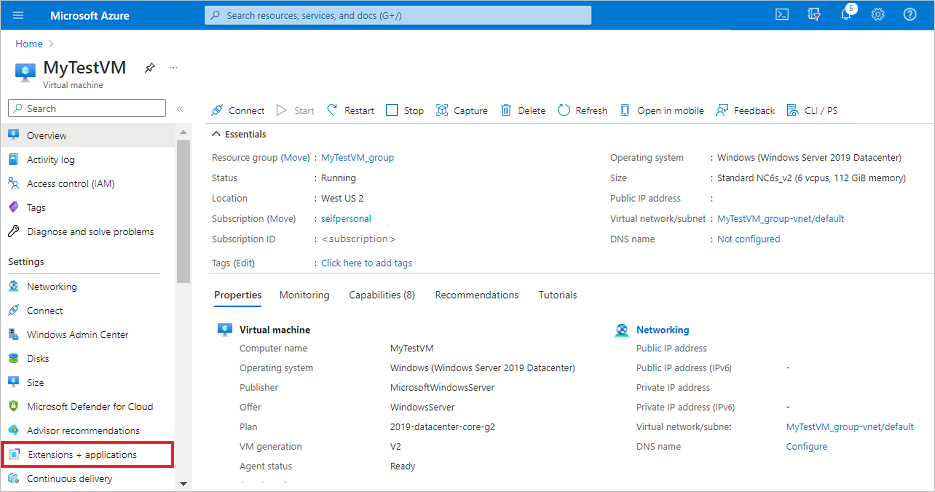
Klicken Sie unter Erweiterungen auf + Hinzufügen.
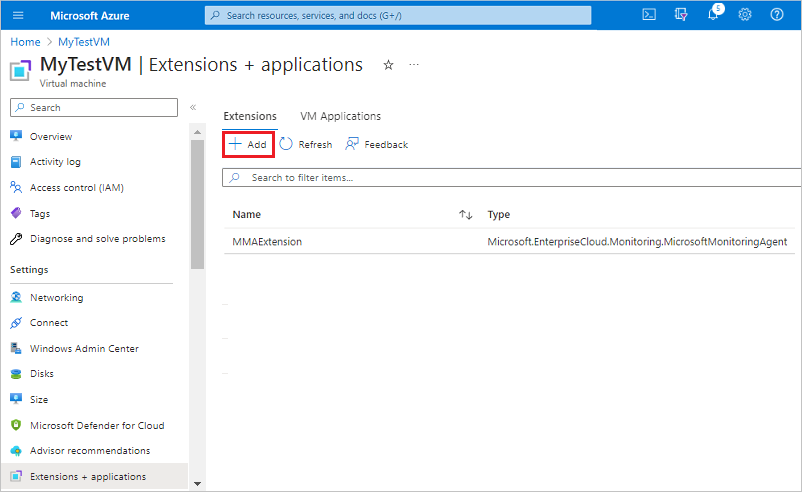
Suchen Sie nach NVIDIA GPU-Treibererweiterung, und wählen Sie dann Weiter aus.
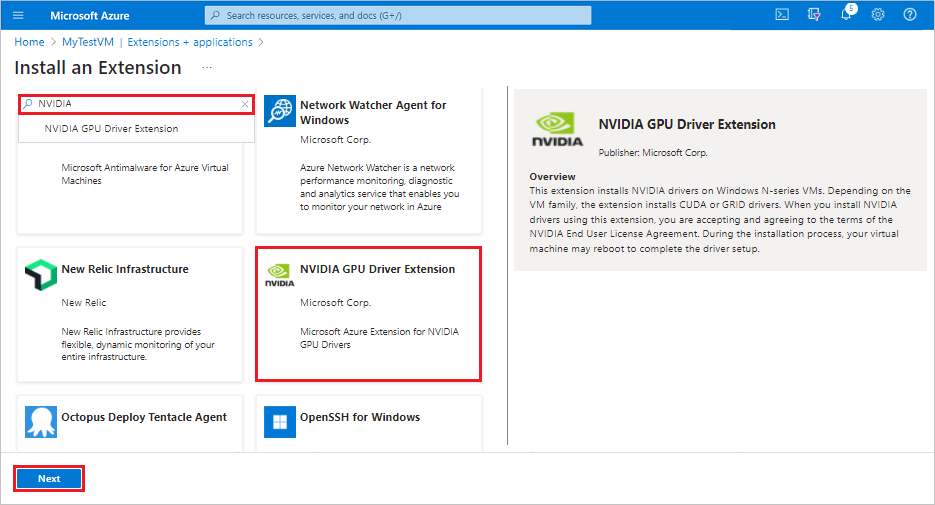
Klicken Sie auf Überprüfen + erstellen. Bestätigen Sie die Bereitstellungsaktion, und wählen Sie dann Erstellen aus.
Warten Sie einige Minuten, bis die Erweiterung bereitgestellt wurde.
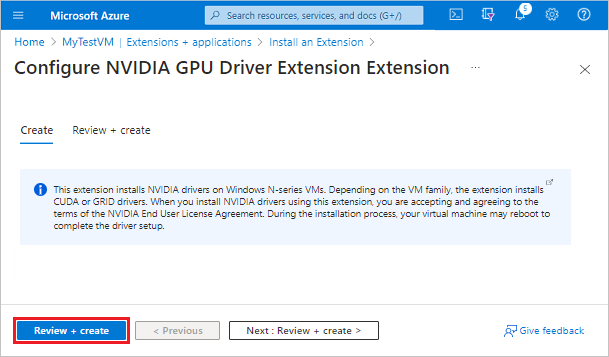
Vergewissern Sie sich, dass die Erweiterung als installierte Erweiterung für die VM aufgeführt wird.
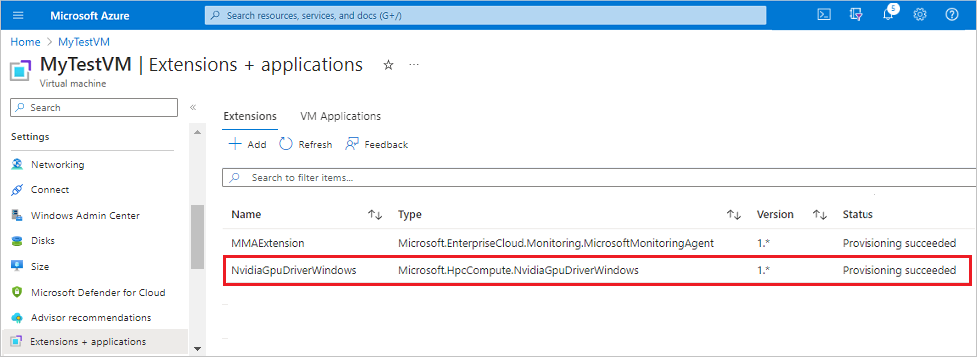
ARM-Vorlage
ARM-Vorlagen sind ideal, wenn Sie mindestens eine VM bereitstellen, die nach der Bereitstellung konfiguriert werden muss.
Die JSON-Konfiguration für eine VM-Erweiterung kann innerhalb der VM-Ressource geschachtelt oder im Stamm bzw. auf der obersten Ebene einer JSON-ARM-Vorlage platziert werden. Die Platzierung der JSON-Konfiguration wirkt sich auf den Wert der Ressource name und type aus. Weitere Informationen finden Sie unter Set name and type for child resources (Festlegen von Name und Typ für untergeordnete Ressourcen).
Im folgenden Beispiel wird davon ausgegangen, dass die Erweiterung in der VM-Ressource geschachtelt ist. Wenn die Erweiterungsressource geschachtelt wird, wird der JSON-Code im "resources": []-Objekt des virtuellen Computers platziert.
{
"name": "<myExtensionName>",
"type": "extensions",
"location": "[<resourceGroup().location>]",
"apiVersion": "2015-06-15",
"dependsOn": [
"[concat('Microsoft.Compute/virtualMachines/', <myVM>)]"
],
"properties": {
"publisher": "Microsoft.HpcCompute",
"type": "NvidiaGpuDriverWindows",
"typeHandlerVersion": "1.4",
"autoUpgradeMinorVersion": true,
"settings": {
}
}
}
PowerShell
Verwenden Sie den folgenden PowerShell-Befehl, um die NVIDIA GPU-Treibererweiterung auf einer VM bereitzustellen.
Set-AzVMExtension
-ResourceGroupName "<myResourceGroup>" `
-VMName "<myVM>" `
-Location "<location>" `
-Publisher "Microsoft.HpcCompute" `
-ExtensionName "NvidiaGpuDriverWindows" `
-ExtensionType "NvidiaGpuDriverWindows" `
-TypeHandlerVersion 1.4 `
-SettingString '{ `
}'
Azure CLI
Führen Sie den folgenden Befehl in der Azure CLI aus, um die NVIDIA GPU-Treibererweiterung auf einer VM bereitzustellen.
az vm extension set \
--resource-group <myResourceGroup> \
--vm-name <myVM> \
--name NvidiaGpuDriverWindows \
--publisher Microsoft.HpcCompute \
--version 1.4 \
--settings '{ \
}'
Behandeln von Problemen
Hier finden Sie einige Vorschläge für die Behandlung von Bereitstellungsproblemen.
Überprüfen des Erweiterungsstatus
Überprüfen Sie den Status Ihrer Erweiterungsbereitstellung im Azure-Portal oder mithilfe von PowerShell oder der Azure CLI.
Führen Sie die folgenden Befehle aus, um den Bereitstellungsstatus von Erweiterungen für eine bestimmte VM anzuzeigen:
Get-AzVMExtension -ResourceGroupName <myResourceGroup> -VMName <myVM> -Name <myExtensionName>
az vm extension list --resource-group <myResourceGroup> --vm-name <myVM> -o table
Überprüfen der Ausgabeprotokolle
Zeigen Sie die Ausgabeprotokolle für die Bereitstellung der NVIDIA GPU-Treibererweiterung unter C:\WindowsAzure\Logs\Plugins\Microsoft.HpcCompute.NvidiaGpuDriverWindows\ an.
Reagieren auf Fehlercodes
In der folgenden Tabelle werden häufige Fehlercodes für die Bereitstellung und mögliche Folgeaktionen aufgeführt.
| Fehler | BESCHREIBUNG | Aktion |
|---|---|---|
| 0 | Vorgang erfolgreich. | Keine erforderliche Maßnahme. |
| 1 | Vorgang erfolgreich. | Starten Sie den Computer neu. |
| 100 | Der Vorgang wird nicht unterstützt oder konnte nicht abgeschlossen werden. | Überprüfen Sie die Protokolldateien, um die Ursache des Fehlers zu ermitteln: – Die PowerShell-Version wird nicht unterstützt. – Die VM-Größe ist keine VM der N-Serie. – Fehler beim Datendownload. |
| 240, 840 | Timeout bei Vorgang. | Wiederholen Sie den Vorgang. |
| -1 | Ausnahme. | Überprüfen Sie die Protokolldateien, um die Ursache der Ausnahme zu ermitteln. |
| -5x | Vorgang aufgrund ausstehenden Neustarts unterbrochen. | Starten Sie die VM neu. Die Installation wird nach einem Neustart fortgesetzt. Eine Deinstallation sollte manuell aufgerufen werden. |
Bekannte Probleme
Die GRID-Treiberversion 17.x ist nicht mit NVv3 (NVIDIA Tesla M60) kompatibel. GRID-Treiber bis zur Version 16.5 werden unterstützt. NvidiaGpuDriverWindows installiert die neuesten Treiber, die mit der NVv3-SKU nicht kompatibel sind. Verwenden Sie stattdessen die folgenden Runtimeeinstellungen, um die Installation einer älteren Treiberversion durch die Erweiterung zu erzwingen. Weitere Informationen zu Treiberversionen finden Sie unter NVIDIA-GPU-Ressourcen.
az vm extension set --resource-group <rg-name> --vm-name <vm-name> --name NvidiaGpuDriverWindows --publisher Microsoft.HpcCompute --settings "{'driverVersion':'538.46'}"
{
"name": "NvidiaGpuDriverWindows",
"type": "extensions",
"apiVersion": "2015-06-15",
"location": "<location>",
"dependsOn": [
"[concat('Microsoft.Compute/virtualMachines/', <myVM>)]"
],
"properties": {
"publisher": "Microsoft.HpcCompute",
"type": "NvidiaGpuDriverWindows",
"typeHandlerVersion": "1.9",
"autoUpgradeMinorVersion": true,
"settings": {
"driverVersion": "538.46"
}
}
}
Support
Im Folgenden finden Sie einige weitere Optionen, mit denen Sie Bereitstellungsprobleme beheben können:
Über das Q&A-Forum oder das Stack Overflow-Forum können Sie sich mit Azure-Expert*innen in Verbindung setzen, um Unterstützung zu erhalten.
Wenn Sie auf der Website keine Antwort finden, können Sie eine Frage posten, um Informationen von Microsoft oder anderen Mitgliedern der Community zu erhalten.
Sie können auch den Microsoft-Support kontaktieren. Informationen zur Nutzung von Azure-Support finden Sie unter Häufig gestellte Fragen zum Azure-Support.
Nächste Schritte
- Weitere Informationen zu Erweiterungen finden Sie unter Erweiterungen und Features für virtuelle Computer für Windows.
- Weitere Informationen zu virtuellen Computern der N-Serie finden Sie unter Für GPU optimierte VM-Größen.